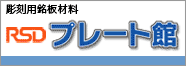※ RSD-SUNMAX-RSシリーズは全てLaserCut 6.1J 対応です
※ RSD-SUNMAX-LT5030MPCはLaserCut 6.1J 対応です
※ RSD-SUNMAX-LT6040MPCはLaserCut 6.1J 対応です
※ RSD-SUNMAX-LT1390はLaserCut 6.1J 対応です
※ RSD-SUNMAX-LT1390 V2はLaserCut 6.1J 対応です
■ LaserCut 6.1J
● LaserCut 6.1J
こちらよりダウンロードしてください。 (更新 2020/3/30)
既存のLaserCutを更新する場合は、「ダウンロードページ」より使用機に該当するセットアップ一式をダウンロードし、同根のLaserCutをインストールしてください。
なお、更新作業の際は、「LaserCut6.1J アップデート方法」を参照の上、行ってください。
■ LaserCut 6.1J デモバージョン
レーザー加工機をご購入前に制御用ソフトウェアの操作性を試してみたい方はインストールして下さい。
こちらよりダウンロードしてください。
デモバージョンにはパスワードかかっています。
パスワードにつきましてはこちらよりお問い合わせ下さい。
■ 設定ファイルの移行
なお、更新作業の際は、「LaserCut6.1J アップデート方法」を参照の上、行ってください。
■ ユーザーマニュアル
※ パスワードがかかっています。
閲覧につきましては、レーザー加工機をご購入されたお客様に限らせていただきます。
右クリックして、「対象をファイルに保存」を選択してください。画像をクリックする閲覧ができます。
※ 取扱説明書はPDF形式です。
閲覧にはAdobe Readerが必要です。

・操作マニュアル(日本語版)
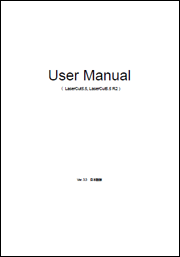
|
UserManual Ver4.0 (2020/3/30 更新) LaserCut 6.1Jの操作マニュアルです。 |
■ コントローラのファームウェア
● コントローラのファームウェアの最新版
こちらよりダウンロードしてください。
ファームウェアの更新は以下の手順で行います。
1 USBフラッシュメモリを用意してください。
2 USBフラッシュメモリに添付の「658545019.8fh」ファイルをコピーしてくださ い。コピーするときにはフォルダに格納せず、USBフラッシュメモリの直下にコピー してください。
3 レーザー加工機が電源OFFであることを確認してください。
4 レーザー加工機機体の右側面にあるUSBポートに上に2のUSBフラッシュメモリを 挿してください。
5 レーザー加工機の電源を入れます。スターティング画面が終わってから30秒程 度待ってください。
SLE FILE
ALL
という表示か出ていたらエンターキーを押してください。
6 USBフラッシュメモリを抜いてください。
7 レーザー加工機を再起動してください。
※ コントローラのファームウェアは、特に問題がない限りは更新する必要はありません。
■ バーチャルプリンタについて
これを「バーチャルプリンタ」機能といい、LaserCut6.1J 以外のアプリケーションから「印刷」機能を使ってRSD-SUNMAXシリーズでレーザー加工が可能になります。
しかしながら、現在開発中のため、動作保証はありません。また、お問い合わせにも対応いたしかねますので、ご了承下さい。